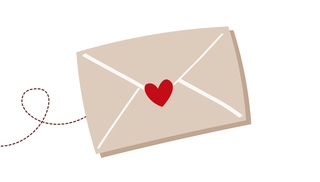Pomysły na projekty kartek świątecznych
Wyjątkowe życzenia na Święta pokazują, że Twoi bliscy są dla Ciebie naprawdę ważni. Warto poświęcić trochę czasu na stworzenie wyjątkowych fotokartek, które wywołają radość i wzruszenie. W naszym bezpłatnym programie projektowym CEWE Fotoświat masz do dyspozycji wiele ciekawych funkcji, dzięki którym Twoje zdjęcia mogą stać się magiczną kartką świąteczną, którą przyciągnie wzrok Twoich bliskich. Wybieraj spośród różnych masek i kształtów, baw się czcionkami lub używaj wzorów graficznych.
Zdjęcie w wyrazie
Nowoczesna czcionka dodaje emocji Twojej osobistej wiadomości. Możesz na zdjęciu użyć czcionki „Just Lovely” dla słowa „merry” i czcionki „Moonshot Regular” dla dodania „and a happy new year” w rozmiarze 12 pkt. „XMAS” składa się z pojedynczych masek. Aby to zrobić, wybierz litery w menu „Maski i kształty” i umieść cztery ulubione zdjęcia wewnątrz maski. Aby uzyskać elegancki czarno-biały wygląd, wystarczy dwukrotnie kliknąć odpowiednią literę i wybrać opcję „Czarno-biały” w punkcie menu „Efekty koloru”.
Mini kolaż z kolorowymi akcentami
W naszym programie masz możliwość połączenia Twoich ukochanych zdjęć i ulubionych kolorów. Najpierw ułóż fotografie na fotokartce i upewnij się, że są one lekko przesunięte względem siebie. Następnie wypełnij powstałe białe przestrzenie polem koloru, wybierając je w „Cliparts” i „Ramki”.
Chcesz zmienić kolor? Wystarczy kilknąć dwukrotnie na pole. Teraz możesz dodać również teksty. Po prostu dodaj pole tekstowe, umieść słowa w polu koloru i obróć pole tekstowe o około 10 stopni, aby czcionka była pochylona. W naszym przykładzie użyliśmy czcionki „Festivo LC” w rozmiarze 30 pkt.
Jedno zdjęcie, trzy części
Chcesz, aby Twoja fotokartka składała się z jednego zdjęcia i jednocześnie była zaprojektowana w ciekawy sposób? Umieść swoje zdjęcie na wybranej fotokartce. W tym przypadku zalecamy składane kartki, ponieważ tworzą one wygląd galerii. Wybierz fotografię, którą łatwo podzielić.
Teraz kliknij na „Cliparts” i wybierz białą linię pod kształtami. Dwukrotnym kliknięciem możesz zdefiniować jego szerokość. Następnie zduplikuj linię, klikając prawym przyciskiem myszy element, a następnie ułóż dwa cliparty tak, aby Twoje zdjęcie zostało podzielone na trzy równe części.
Teraz możesz umieścić życzenia świąteczne pod zdjęciem. W naszym przykładzie użyliśmy czcionki „Andale Mono” w rozmiarze 11 pkt i oddzieliliśmy litery spacją.
Postaw na kształt diamentu
Wzór graficzny oparty na kształcie diamentów? To brzmi ciekawie. Aby włączyć swoje zdjęcia do tego wzoru graficznego, wybierz diament pod "Maskami i ramkami", rozciągnij go nieco wyżej, trzymając lewy przycisk myszy, a następnie powiel element trzy razy, klikając prawym przyciskiem myszy.
Możesz teraz umieszczać zdjęcia bezpośrednio w nim za pomocą „przeciągnij i upuść”. Pamiętaj, aby dostosować sekcję obrazu, jeśli to konieczne. Następnie dodaj linie między diamentami, aby uzyskać efekt plastra miodu. Aby to zrobić, kliknij linię pod „Cliparts” i przeciągnij ją na swoją kartkę z życzeniami. Kolor jest następnie dostosowywany poprzez dwukrotne dotknięcie elementu.
Teraz duplikuj linię tak często, jak potrzeba, a także twórz różne ich długości. Upewnij się, że jest miejsce na napis. Na koniec umieść pola tekstowe w obszarach i wprowadź życzenia świąteczne. W naszym przykładzie jako czcionkę wybraliśmy „Andale Mono” w rozmiarze 10 pkt.
Mamy nadzieję, że spodoba Ci się projektowanie kartek świątecznych.
Jeśli nie wiesz co napisać na kartce świątecznej, sprawdź także: Co napisać na kartce świątecznej?
Data publikacji: 26.08.2020 r.